PS实用案例(1).doc
ps图例教程大全1

本教程利用Photoshop制作一个Lacoste香水广告,主要利用几个水图片、瓶子、以及一些笔刷来制作。
先看最终效果:最终效果素材可以在网上搜集。
我们打开一幅水波浪的素材。
图1 香水瓶子:图2 抠图,放到合适位置。
图3 按CTRL+T自由变换。
图4下载水珠画笔。
载入画笔,设置如下。
图6图7图8图9按下图所示方向绘制。
图10放一个冰块。
图11 重复。
图12 绘制几个圆形图案。
图13 动感模糊。
图14 调整区域。
图15复制图层。
图16 添加区域羽化。
图17 改变图层模式为叠加。
图18 最终效果。
图19前不久的日全食,很多朋友都目睹了这个难得一见的天文奇光。
短暂的几分钟却给人留下了深刻的印象。
下面我们将用Photoshop来模拟当时的情景。
最终效果:最终效果下面是制作过程:1、新建一个650 * 650 像素,分辨率为:600 像素的文件,把背景填充黑色,新建一个图层,用套索工具勾出图1所示的不规则选区,按Ctrl + Alt + D羽化12个像素,然后填充为白色,效果如图2。
图1图22、取消选区后执行:滤镜>模糊>径向模糊,参数设置如图3,效果如图4。
图3图43、把刚才操作的图层复制一层,锁定图层后填充颜色:#ECD395,然后按Ctrl + [ 下移一个图层,如图5。
同样的方法再复制一层,填充颜色:#F8B50B,图层不透明度改为:20%,再下一个图层,效果如图6。
图5图64、用直线工具拉出一些发散的光线,执行:滤镜 > 模糊 > 径向模糊,调后效果如图7,然后把图层不透明度改为:10%,效果如图8。
图7图85、创建亮度/对比度调整图层,参数及效果如图9。
图96、新建一个图层,选择椭圆选框工具,按住Shift 键拉出下图所示的正圆选区,然后填充黑色,效果如图11,填充颜色后不要取消选区。
图10图117、保持选区不变,在当前图层下面新建一个图层填充颜色:#F97554,按Ctrl + D 取消选区,执行:滤镜 > 模糊 > 高斯模糊,数值为3,确定后把图层不透明度改为:40%,如图12。
Photoshop CS5 经典案例 汇总 (1

Photoshop CS5 经典案例汇总(110.画笔工具1 - 专辑:李勇Photoshop CS5经典案例视频教程11.实例-邮票效果- 专辑:李勇Photoshop CS5经典案例视频教程Photoshop CS5 经典案例汇总(1-49集)(不断增加中)2011-07-05 19:30:28| 分类:【分类汇总】| 标签:|字号大中小订阅请点击下面目录:01.简介与界面组成- 专辑:李勇Photoshop CS5经典案例02.矩形选框工具的应用1 - 专辑:李勇Photoshop CS5经03.矩形选框工具的应用2 - 专辑:李勇Photoshop CS5经04.宝马标识制作实例- 专辑:李勇Photoshop CS5经典案05.图标制作实例- 专辑:李勇Photoshop CS5经典案例视06.小车制作实例- 专辑:李勇Photoshop CS5经典案例视07.套索工具- 专辑:李勇Photoshop CS5经典案例视频教08.魔棒工具- 专辑:李勇Photoshop CS5经典案例视频教09.羽化的设置- 专辑:李勇Photoshop CS5经典案例视频10.画笔工具1 - 专辑:李勇Photoshop CS5经典案例视频教程11.实例-邮票效果- 专辑:李勇Photoshop CS5经典案例视频教程12.画笔工具2 - 专辑:李勇Photoshop CS5经典案例视频教程13.实例-图像边框- 专辑:李勇Photoshop CS5经典案例视频教程14.实例-光束- 专辑:李勇Photoshop CS5经典案例视频教程15.自定义画笔- 专辑:李勇Photoshop CS5经典案例视频教程16.实例--立体字的制作1 - 专辑:李勇Photoshop CS5经典案例视频教程17.实例--立体字的制作2 - 专辑:李勇Photoshop CS5经典案例视频教程18.实例--花丛中的蝴蝶- 专辑:李勇Photoshop CS5经典案例视频教程19.仿制图章工具- 专辑:李勇Photoshop CS5经典案例视频教程20.实例--修复照片- 专辑:李勇Photoshop CS5经典案例视频教程21.渐变工具1 - 专辑:李勇Photoshop CS5经典案例视频教程22.渐变工具2 - 专辑:李勇Photoshop CS5经典案例视频教程23.实例—圆柱与小球的制作- 专辑:李勇Photoshop CS524.实例—金属字的制作- 专辑:李勇Photoshop CS5经典25.渐变实例- 专辑:李勇Photoshop CS5经典案例视频教26.图案图章工具- 专辑:李勇Photoshop CS5经典案例视27.钢笔工具1 - 专辑:李勇Photoshop CS5经典案例视频28.钢笔工具2 - 专辑:李勇Photoshop CS5经典案例视频29.实例--苹果标志- 专辑:李勇Photoshop CS5经典案例30.路径面板- 专辑:李勇Photoshop CS5经典案例视频教31.实例--咖啡廊- 专辑:李勇Photoshop CS5经典案例视32.实例—飞翔天际- 专辑:李勇Photoshop CS5经典案例33.实例—不一样的心- 专辑:李勇Photoshop CS5经典案34.路径实例- 专辑:李勇Photoshop CS5经典案例视频教程35.形状工具- 专辑:李勇Photoshop CS5经典案例视频教程36.实例—公共标志的制作- 专辑:李勇Photoshop CS5经典案例视频教程37.图层1 - 专辑:李勇Photoshop CS5经典案例视频教程38.图层2 - 专辑:李勇Photoshop CS5经典案例视频教程39.实例—禁止大声喧哗- 专辑:李勇Photoshop CS5经典案例视频教程40.实例—环环相绕- 专辑:李勇Photoshop CS5经典案例视频教程41.实例—三原色- 专辑:李勇Photoshop CS5经典案例视42.图层3 - 专辑:李勇Photoshop CS5经典案例视频教程43.实例—错视1 - 专辑:李勇Photoshop CS5经典案例视44.实例—错视2 - 专辑:李勇Photoshop CS5经典案例视45.实例—瓶子斜倒效果- 专辑:李勇Photoshop CS5经典46.文字工具1 - 专辑:李勇Photoshop CS5经典案例视频47.文字工具2 - 专辑:李勇Photoshop CS5经典案例视频48.实例—爱护我们的地球- 专辑:李勇Photoshop CS5经49.实例—各种文字效果的制作- 专辑:李勇Photoshop CS5经典案例视频教程Photoshop从头学起视频讲座汇总(1-55集)边框素材:简单边框-1边框素材:简单边框-2边框素材:制作参考图金色年华推荐阅读:49.实例—各种文字效果的制作- 专辑:李勇PhotoshopC2011-07-09 06:56:5633.实例—不一样的心- 专辑:李勇Photoshop CS5经典案2011-07-07 10:44:5132.实例—飞翔天际- 专辑:李勇Photoshop CS5经典案例2011-07-07 10:39:5431.实例--咖啡廊- 专辑:李勇Photoshop CS5经典案例视2011-07-07 10:35:1830.路径面板- 专辑:李勇Photoshop CS5经典案例视频教2011-07-07 10:30:5028.钢笔工具2 - 专辑:李勇Photoshop CS5经典案例视频2011-07-07 10:20:5227.钢笔工具1 - 专辑:李勇Photoshop CS5经典案例视频2011-07-07 10:15:1626.图案图章工具- 专辑:李勇Photoshop CS5经典案例视2011-07-07 10:12:0225.渐变实例- 专辑:李勇Photoshop CS5经典案例视频教2011-07-06 07:59:2924.实例—金属字的制作- 专辑:李勇Photoshop CS5经典2011-07-06 07:54:2123.实例—圆柱与小球的制作- 专辑:李勇PhotoshopCS52011-07-06 07:49:57 您可能也喜欢:2、详细介绍photoshop cs5 的工作界面2012.05.14 2、详细介绍photoshop cs5 的工作界面正版Photoshop CS5 新功能视频教程-6:人偶系统-2 2011.05.22正版Photoshop CS5 新功能视频教程-6:人偶系统-2正版Photoshop CS5 新功能视频教程-2:抠像2011.05.22 正版Photoshop CS5 新功能视频教程-2:抠像1、你知道photoshop cs5 都能应用在哪些方面吗?2012.05.141、你知道photoshop cs5 都能应用在哪些方面吗?正版Photoshop CS5 新功能视频教程-7:新画笔以及笔刷2011.05.21正版Photoshop CS5 新功能视频教程-7:新画笔以及笔刷祁连山视频讲座:Photoshop CS6从头学_L66_路径实例2013.06.17祁连山视频讲座:Photoshop CS6从头学_L66_路径实例祁连山视频讲座:Photoshop CS6从头学_L30_画笔工具2013.06.08祁连山视频讲座:Photoshop CS6从头学_L30_画笔工具Photoshop CS6从头学_L2_操作界面与调整2013.06.02 Photoshop CS6从头学_L2_操作界面与调整正版Photoshop CS5 新功能视频教程-5:人偶系统-1 2011.05.22正版Photoshop CS5 新功能视频教程-5:人偶系统-16、Photoshop从头学起:魔棒工具(视频讲座)2011.06.22 6、Photoshop从头学起:魔棒工具(视频讲座)视频教程:Photoshop CS5 文字工具的使用方法-2 2011.05.20视频教程:Photoshop CS5 文字工具的使用方法-212、Photoshop从头学起:画笔工具(视频讲座)2011.06.22 12、Photoshop从头学起:画笔工具(视频讲座)祁连山视频讲座:Photoshop CS6从头学_L47_历史记录画笔工具2013.06.13祁连山视频讲座:Photoshop CS6从头学_L47_历史记录画笔工具视频教程:Photoshop CS5 文字工具的使用方法-1 2011.05.20视频教程:Photoshop CS5 文字工具的使用方法-1评论这张转发至微博转发至微博1人| 分享到:阅读(1239)| 评论(12)| 转载(243) |举报。
ps简单案例
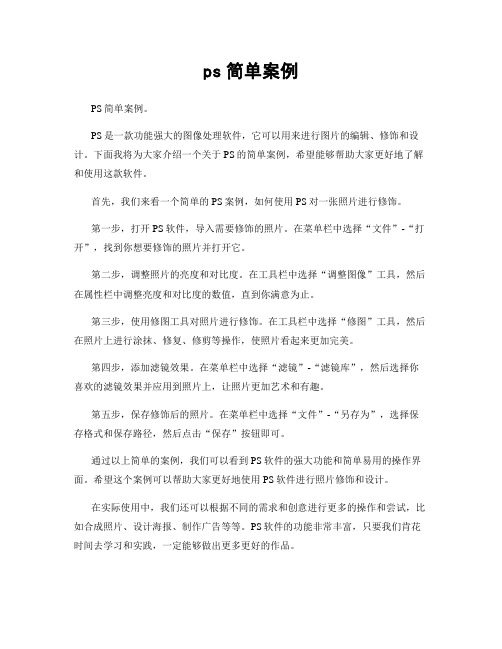
ps简单案例PS简单案例。
PS是一款功能强大的图像处理软件,它可以用来进行图片的编辑、修饰和设计。
下面我将为大家介绍一个关于PS的简单案例,希望能够帮助大家更好地了解和使用这款软件。
首先,我们来看一个简单的PS案例,如何使用PS对一张照片进行修饰。
第一步,打开PS软件,导入需要修饰的照片。
在菜单栏中选择“文件”-“打开”,找到你想要修饰的照片并打开它。
第二步,调整照片的亮度和对比度。
在工具栏中选择“调整图像”工具,然后在属性栏中调整亮度和对比度的数值,直到你满意为止。
第三步,使用修图工具对照片进行修饰。
在工具栏中选择“修图”工具,然后在照片上进行涂抹、修复、修剪等操作,使照片看起来更加完美。
第四步,添加滤镜效果。
在菜单栏中选择“滤镜”-“滤镜库”,然后选择你喜欢的滤镜效果并应用到照片上,让照片更加艺术和有趣。
第五步,保存修饰后的照片。
在菜单栏中选择“文件”-“另存为”,选择保存格式和保存路径,然后点击“保存”按钮即可。
通过以上简单的案例,我们可以看到PS软件的强大功能和简单易用的操作界面。
希望这个案例可以帮助大家更好地使用PS软件进行照片修饰和设计。
在实际使用中,我们还可以根据不同的需求和创意进行更多的操作和尝试,比如合成照片、设计海报、制作广告等等。
PS软件的功能非常丰富,只要我们肯花时间去学习和实践,一定能够做出更多更好的作品。
总之,PS软件是一款非常强大的图像处理工具,它可以帮助我们实现各种想象和创意。
希望大家能够多多尝试,发挥自己的想象力和创造力,在PS软件中创作出更多精彩的作品。
祝大家在PS的世界里玩得开心!。
精选Photoshop实例
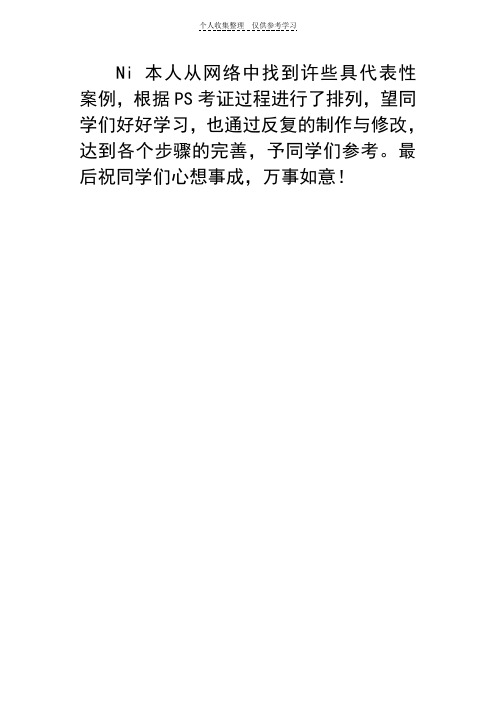
Ni 本人从网络中找到许些具代表性案例,根据PS考证过程进行了排列,望同学们好好学习,也通过反复的制作与修改,达到各个步骤的完善,予同学们参考。
最后祝同学们心想事成,万事如意!参考案例参考案例1: Photoshop绘制一双可爱的水晶脚印本案例来源于网络,作者:珊瑚虫最终效果1、新建一个500 * 400像素的文件,选择渐变工具,颜色设置成#dce4e7到#335f6d的渐变。
2、绘制冲右上到左下的径向渐变。
3、选择钢笔工具勾出脚板的大致路径。
4、按Ctrl + Enter转为选区。
5、按Ctrl + J把选区复制到图层2。
6、双击图层调出图层样式。
7、选择内阴影参数设置如下图。
8、调出图层2的选区,新建一个图层,调整到图层2下面,填充为黑色,不透明度55%,用箭头工具稍微向下向左移动。
9、在最上面新建一个图层,用画笔画出前面的高光部位。
10、新建一个图层,用矩形选框工具画一个巨型填充白色,再按Ctrl + T变形。
11、选择菜单:编辑 > 变换 > 变形,调整后用橡皮工具修改。
12、大致的脚板做好了。
13、同样的方法做出脚趾及另一只脚,完成最终效果。
参考案例2:Photoshop鼠绘逼真的金鱼本案例来源于网络1、建文档新建图层利用椭圆形工具(M)画个正圆选区!2、设前景色为红色背景色为桔黄色用径性渐变填充3、像下图那样按住ALT键用选择工具狂复制4、现在把除背景层的所有图层合并为一个层为图层 1 执行滤镜扭曲挤压如下图5、复制图层1 并命名为图层2 到图层面版中把图2放在图1下面按CTRL+T 调正形状如图6、在图层1上面建图3选椭圆工具在鱼身前面画一个圆仍然用红到黄的径性渐变填充作为鱼的头部7 在图3和图1中间建图层4 用毛笔用红色在鱼头右侧边缘进行涂抹绘制出鱼腮周围的红晕8、现在将所的图层合为图层1用钢笔绘制鱼身形状的路径如图9反选删除10用套索工具在金鱼的上方绘制选区并羽化10 如图11按CTRL+B调出色彩平衡调正参数如图12用套索在鱼身下方绘制选区羽化10 CTRL+B 调正如图13用同样办法在鱼身中间打选区羽化10 CTRL+M 用曲线调正在右下方打个小一点的选区 CTRL+B调整14在右下方打个小一点的选区 CTRL+B调整15在鱼尾部用同样办法调整16好了鱼身的立体感基本已经出来了现在做鱼眼建图层打个圆选区把前景色设为黄色背景色设为暗绿色用径向渐变填充17执行滤镜艺术效果塑料包装如图18在鱼眼睛的中心绘制一个正圆羽化5 填充淡红色然后把眼睛这一图层的透明度调正为6619 建图层用圆选区在眼睛中心画一个小一点的正圆填充淡黄色然后再羽化执行描边如图20用毛笔在眼睛中心点一个黑色的瞳孔再用加深和减淡工具做进一步的处理21在图层1 也就是鱼身的下方建图层打一个大小合适的正圆用红到暗黄的径向渐变填充做出金鱼另一侧的眼睛再在此图层下方建图层用同样方法绘制泡眼如图用1个像素的黑色毛笔在前部画出金鱼的嘴22现在把除前景层的所有图层合并为图层 1 在上方建新图层用套索工具作一个狭长的三角形选区用红到黄的线向渐变填充23用选择工具按住ALT键向下复制三角形最后合并为一个层命名为图层2把图层2 复制并隐藏以备后用然后按CTRL+T调正图2 如图24把鱼鳍也就是图2旋转90度执行扭曲切变25为图2 用高斯模糊1个像素到图层面版把图2放到图1下面用套索工具在鱼鳍上方打一个不规则选区羽化10 删除如图26显示隐藏的图层把它拉长一些27执行扭曲波浪滤镜参数为生成器数为 5 波长为 1 438 其它参数默认然后CTRL+T做一些调整并把它旋转90度如图28把它用切变再调整一下自己满意就行调正后如图29把它旋转一下放到鱼尾处在尾部打一个不规则的选区羽化10 删除如图30按CTRL+T如图所示再进行调正使它和鱼身看起来更协调31在鱼尾处打一个不规则的选区羽化10 按CTRL+B 调正参数为100 -100 0 使它看起来变得红一点32把制好的鱼尾复制一个再利用切变把它的形状有一些变化如图所33 把制好的金鱼放到屏风中参考案例3:Photoshop鼠绘逼真的苹果本案例来源于网络最终效果1、新建一个500*400的文档,白色背景。
photoshop之简单案例

任务一:酒杯金鱼使用的工具:钢笔工具,球面化效果,高光任务说明:将一个酒杯一条金鱼做出酒杯水中有鱼。
如图所示:操作过程:1.使用钢笔工具,做出酒杯中装水区域,进行球面化效果。
用椭圆工具,做出水面部分,进行高光处理,如图2.选中金鱼,等比例缩放至合适比例,即可得到效果图。
任务二:雨中建筑使用的工具:钢笔工具,蒙版,滤镜,动感模糊,添加杂色任务说明:将一建筑做出雨中的效果。
如图所示:操作过程:1.使用钢笔工具做出建筑物的轮廓,复制到新的图层2,垂直翻转,变形至合适位置,如图:2.图层2添加蒙版,适当灰色。
如图:3.新建图层3,填充颜色为黑色,进行云彩效果,并对其进行滤色效果,添加蒙版,部分填充黑色,如图:4.添加杂色,进行动感模糊。
即可得到效果图。
任务三:玻璃球中书使用的工具:图层蒙版,高光任务说明:做出透过玻璃球看到书的效果。
如图所示:操作过程:1.用椭圆工具做出玻璃球状图,复制到新的图层,使用滤镜-球面化,如图:2.选中抠出区域,做图层蒙版,使其能够看到之后的书架及其书。
如图3.对球面进行高光处理,即可得到效果图。
任务四:房间透视使用的工具:消失点任务说明:将一个房间做出透视效果,如图所示:操作过程:1.将门变形,做出透视效果,并做出厚度,将原本门的地方填充为红色作为墙壁的颜色,如图2.将原来的门放在墙壁的位置并做出透视效果,如图:3.画出门框及地板的位置并填充相应的颜色。
即可得到效果图。
任务五:牧工使用的工具:钢笔工具,滤镜->模糊->镜头模糊任务说明:将原图中的牧工处理到围栏后面,并制作出远处模糊,近处清晰的效果,如图所示。
操作过程:第一步:在牧工图层上建立蒙版,用钢笔工具选择牧工前面的围栏,并将选取用黑色填充,用草的画笔笔触在牧工的脚边画上草。
第二步:在牧工图层下方新建图层,用加深工具画上脚的阴影。
第三步:复制背景图层,通过滤镜->模糊->镜头模糊的操作,并制作出远处模糊,近处清晰的效果。
ps实战案例

ps实战案例PS实战案例。
在日常生活中,我们经常会接触到各种各样的图片,而Photoshop(简称PS)作为一款专业的图片处理软件,被广泛应用于各行各业。
今天,我们将通过一些实战案例来展示PS的强大功能和应用技巧。
首先,让我们来看一个简单的实例,如何利用PS将一张普通的照片制作成一张令人惊艳的海报。
首先,我们需要选择一张高清晰度的照片作为海报的背景图,然后利用PS中的调色功能,对照片进行色彩和光影的调整,使其更加饱满生动。
接下来,我们可以添加一些文字和图案,通过PS中丰富的字体和形状工具,制作出独具特色的海报效果。
最后,再利用PS中的滤镜和特效功能,为海报增添一些个性化的元素,使其更加吸引人眼球。
其次,让我们来看一个更加复杂的实例,如何利用PS进行人像美化。
在这个案例中,我们需要先对人像照片进行基本的修饰,如去除瑕疵、调整肤色和美白牙齿等。
然后,利用PS中的修饰工具,对眼睛、眉毛、嘴唇等进行微调,使其更加立体和生动。
接着,可以利用PS中的滤镜和特效功能,为人像照片增添一些艺术效果,如模糊背景、添加光影等,使其更加有质感和层次感。
最后,再利用PS中的修饰工具,对整体照片进行细节调整,使其更加完美。
最后,让我们来看一个应用PS进行创意设计的案例,如何利用PS设计一张独特的名片。
首先,我们需要选择一张合适的背景图作为名片的底图,然后利用PS中的图层和蒙版功能,将文字和图片进行巧妙的组合,使其既有层次感又不失简洁。
接下来,可以利用PS中丰富的滤镜和特效功能,为名片增添一些个性化的元素,如纹理、光影等,使其更加独特。
最后,再利用PS中的输出功能,将设计好的名片保存为高清晰度的图片文件,以便进行打印和制作。
通过以上实战案例的介绍,我们不难发现,PS作为一款专业的图片处理软件,其功能之强大,应用之广泛,远非我们所能想象。
只要我们掌握了一些基本的技巧和操作方法,就能够轻松应对各种各样的图片处理需求,实现惊艳效果。
PS经典实例

实例18 照片清晰还原(1)
操作步骤: 1、打开原图,观察照片的 R、G、B 哪种颜色更丰富,此照片 R 的颜色较为丰富, 所以对 R 通道进行处理; 2、复制 R 通道副本,滤镜/风格化/照亮边缘(宽度:1,亮度:20,平滑度:1); 3、设置前景为黑色,用画笔工具将不需要锐化的部位(如远景等)涂抹掉; 4、载入 R 通道选区,回到图层面板,复制背景副本,滤镜/艺术效果/绘画涂抹(画笔 大小:1,锐化程度:20,画笔类型:简单),Ctrl+D 取消选区; 5、Ctrl+L 进行色阶调整, Ctrl+M 进行曲线调整; 6、原图与效果对照如下图。
原图与效果图对照
实例17 美白牙齿
操作步骤: 1、打开原图; 2、用“钢笔”工具建立牙齿路径,Ctrl+Enter 将路径建立选区; 3、用“图像/调整/色彩平衡”进行调试,中间调:色阶:0,0,80;高光:色 阶:0,10,40; 4、Ctrl+D 取消选区; 5、原图与效果对照如下图。
原图与效果图对照
原图与效果图对照
实例15 美白皮肤(4)
操作步骤: 1、打开原图文件,用“修复画笔”工具稍微修复一下比较大的暇吡,并复制 其副本; 2、对副本图层进行:自动色阶、自动对比度、自动颜色的操作,并设置混合 模式为滤色; 3、选中人物皮肤部分,羽化2像素,Ctrl+J,高斯模糊5像素,并设置混合模 式为滤色; 4、复制图层1副本,高斯模糊4像素,滤色; 5、创建图层2,Ctrl+shift+Alt+E给图层盖印; 6、 Ctrl+M 稍调暗一点,Ctrl+L(输入色阶:20,1.00,255) ,并设置混合模式 为颜色 ; 7、原图和效果对比如下。
photoshop经典实例(免费3000例)
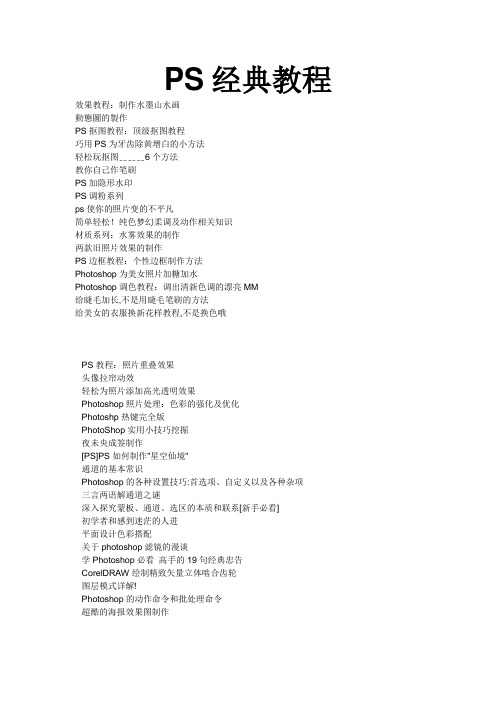
PS经典教程效果教程:制作水墨山水画動態圖的製作PS抠图教程:顶级抠图教程巧用PS为牙齿除黄增白的小方法轻松玩抠图﹎﹎﹎6个方法教你自己作笔刷PS加隐形水印PS调粉系列ps使你的照片变的不平凡简单轻松!纯色梦幻柔调及动作相关知识材质系列:水雾效果的制作两款旧照片效果的制作PS边框教程:个性边框制作方法Photoshop为美女照片加糖加水Photoshop调色教程:调出清新色调的漂亮MM给睫毛加长,不是用睫毛笔刷的方法给美女的衣服换新花样教程,不是换色哦PS教程:照片重叠效果头像拉帘动效轻松为照片添加高光透明效果Photoshop照片处理:色彩的强化及优化Photoshp热键完全版PhotoShop实用小技巧挖掘夜未央成签制作[PS]PS如何制作"星空仙境"通道的基本常识Photoshop的各种设置技巧:首选项、自定义以及各种杂项三言两语解通道之谜深入探究蒙板、通道、选区的本质和联系[新手必看]初学者和感到迷茫的人进平面设计色彩搭配关于photoshop滤镜的漫谈学Photoshop必看高手的19句经典忠告CorelDRAW绘制精致矢量立体啮合齿轮图层模式详解!Photoshop的动作命令和批处理命令超酷的海报效果图制作PS为美女绘制上卷翘的睫毛PS手绘谢霆锋非主流:签名效果制作Photoshop快速打造光芒四射的艺术壁纸Photoshop栩栩如生绘金鱼Photoshop教程:抠取复杂背景毛发Photoshop打造前卫时尚美女装饰画Photoshop制作矢量插画:秋天的树数码照片的Photoshop清晰化处理漫谈利用PS制作浪漫纯美的爱情签名置换滤镜巧做美女图的褶皱特效用滤镜制作血块Photoshop轻松打造数码光圈教你用Photoshop画油画用Photoshop滤镜轻松制作炫彩背景一种简单实用多变的PS效果再造雄伟沧桑的万里长城巧用PS把“母子照”做成插画Photoshop教程:制作超炫特殊效果图片PS特效制作:燃烧的报纸照片处理Photoshop回到过去照片消色处理用Photoshop滤镜打造超酷放射特效Photoshop实战:打造旧照片卷页效果PS打造岩石上的竹子效果图Photoshop经典美女插画手绘教程PHOTOSHOP 中自由变换的8种状态PS 特效:金属玻璃字PS打造灰调时尚音乐CD封面混合模式之变亮模式运用实例Photoshop滤镜的选择技巧Photoshop轻松制作水波效果图PS文字特效:绿色触角文字PS制作美女照片复古印刷效果一款低调欧美风格签名的制作教程照片处理Photoshop回到过去照片消色处理苹果图标制作——形状的建立滤镜——旋转扭曲,角度400PS打造性感运动型阳光美少女Photoshop精彩鼠绘实例之蜻蜓翅膀的制作photoshop打造水滴字打造性感MM老照片效果[转]PS外挂正弦滤镜绘制梦幻封面Photoshop教程:照片制作水晶体效果PS轻松制作美女照片彩色素描Photoshop妙手打造冬韵雪景水墨画制作酷酷宇宙光效魔图效果研究抠玻璃杯十步教程怀旧--签名制作[PS技艺交流之一]怎样仿制水彩效果Photoshop为照片添加阴暗的雨夜效果photoshop8招密技(实用宝典)Photoshop打造神秘的红色星云漩涡Photoshop简单几步打造亮丽色彩photoshop技巧汇总!实例教程:Photoshop精细打造陶瓷杯一种黄色调的调制!Photoshop轻松绘制简洁的绿色网页按钮用photoshop制作灯光照射效果Photoshop滤镜组合打造魔幻背景Photoshop制作写在宣纸上的水彩字特效照片处理Photoshop蓝色精灵的调整方法用Photoshop打造漂亮的布纹美女图Photoshop轻松制作恐怖魔幻照片效果Photoshop图层样式引申绘制玉兔Photoshop关于变形的思考Photoshop新手进阶:打造染色印花布色彩浓烈而不腻!photoshop调出浪漫色调突出焦点Photoshop轻松实现画中画效果用Photoshop轻松模拟红外效果图Photoshop调一种V2感觉的色调教程Photoshop路径与字体的巧妙结合绘制虚线图标Photoshop简单制作鲜艳MM照片用Photoshop简单方法制作金属字利用Photoshop通道制作发射光线效果Photoshop绘制好看的蓝色迪斯科灯光Photoshop用花纹素材制作质感拼花地毯Photoshop打造色彩绚丽的高光背景ImageReady将照片轻松加入动画相框中的方法Photoshop绘制波普艺术风格漫画Photoshop利用通道打造眩酷特效字教你使CMYK变成CMY而图片色相不变Photoshop打造旋转的彩虹效果字用Photoshop把废片处理成山水画教程巧用Photoshop打造一把别致檀香扇PS教程』ps做神奇效果图--ctrl+ a看看Photoshop打照片的暗夜精灵造漂亮效果Photoshop精彩手绘雪地里唯美女孩!Photoshop制作超酷逼真的超声波效果图Photoshop打造欧美性感美女时尚画Photoshop简单为人像照添加小饰品Photoshop轻松制作逼真龙纹石特效Photoshop打造照片破镜重圆动画Photoshop快速打造雅致色调效果图Photoshop快速制作超酷水彩画将漂亮MM转变成油画效果转载来的大家多多支持哈用Photoshop打造大理石镶嵌文字图层蒙版的五大功能(一)无痕迹拼接图像Photoshop钢笔工具和图层样式绘制LINUX企鹅用PSD模板制作宝贝艺术合成照!Image Ready教程***利用PS+IR制作流云动画.趣味Photoshop:被咬掉下巴的小猪面包Photoshop打造逼真的夜晚森林画面Photoshop滤镜制作神秘远古海洋怪物体验惊喜!用photoshop调整人物照片细节! Photoshop简单打造超酷曲线效果图Photoshop两种画笔绘制儿童插画用Photoshop来打造铁网文字效果照片特效:隐藏脸部轮廓凸显五官Photoshop打造精美3D效果墙纸利用Photoshop强烈对比法调绝色美女图巧用Photoshop做甲壳虫卡通动画Photoshop动态画笔绘制鞭炮Photoshop合成——移花接木之哈密瓜Photoshop绘制逼真的立体感星球Photoshop快速调整色偏Photoshop制作著名即时通讯软件Skype的标志用Photoshop打造水晶按钮之至尊版教你用Photoshop打造质感金属小鱼Photoshop绘制星夜下逼真的路灯漫画人物面部表情造型方法Photoshop打造奇幻的光线效果图Photoshop打造瞬间美丽陨落的流星利用Photoshop通道计算模拟反转负冲效果Photoshop快速校正倾斜照片Photoshop设计精美游戏包装盒Photoshop简单绘制玻璃样式RSS图标Photoshop制作十字绣风格像素图Photoshop技巧之摹仿色调的秘密Photoshop绘制一朵具有怀旧矢量风格的红玫瑰用Photoshop处理素雅水粉花卉特效Photoshop打造性感日本美女Photoshop滤镜制作漂亮的蓝天大海壁纸Photoshop手绘人物:印度少女Photoshop制作甜蜜情侣照片书签Photoshop快速打造超酷艺术风格海报Photoshop彩色照片转黑白的最佳方法用Photoshop制作时尚乞丐牛仔面料Photoshop快速打造莹蓝冰窟特效Photoshop自定义工具绘制实用的雪花Photoshop素描年轻女孩衣服Photoshop精彩手绘精美秋天矢量图Photoshop快速制作一个水波纹倒影Photoshop自定义画笔绘制野兽毛皮Photoshop打造精美的编织织带Photoshop快速打造旋转扭曲艺术效果Photoshop制作另类双色调灰度图实例讲解Photoshop中的颜色遮照Photoshop快速调整照片的红外效果Photoshop快速打造一种实用的艺术效果Photoshop玩转艺术设计合成效果一帘幽梦!Photoshop快速打造珠帘效果Photoshop特效字:融化的巧克力Photoshop让你的“黑”MM星光焕发Photoshop妙手打造冬韵雪景水墨画Photoshop十步快速抠玻璃杯教程教你用Photoshop做抽线效果详解蓝天白云图像处理一例Photoshop快速打造美女照片艺术效果用一张图片实例教你用Photoshop的蒙板工具Photoshop教你给MM的衣服换个颜色用Photoshop做光芒四射效果Photoshop快速打造逼真的雕刻版画Photoshop快速隐藏图片中部分图案快速打造海水冲击特效文字雨中浪漫效果教程Photoshop打造唯美色调photoshop打造lomo风格非主流效果非主流3HAN 风格照片的制作(适合新手,教程清晰,多图) Photoshop质感文字系列之:玻璃字惊艳!Photoshop创意彩妆变变变Photoshop快速打造效果不错的皱纸效果Photoshop简单方法打造一个美丽的花坛Photoshop快速打造美丽的云朵效果Photoshop CS3黑白转换控制功能处理黑白照片照片合成的精彩Photoshop绘制春神用Photoshop打造ipod nano用photoshop教你制作wmp11的logo照片处理Photoshop为照片构建虚幻环境Photoshop打造名侦探柯南电影海报用Photoshop快速打造美女肖像速写Photoshop打造阳光性感的黑人美女用Photoshop为影星林心如照片做色彩校正Photoshop打造儿童节壁纸Photoshop轻松制作晶莹剔透胶体特效字用Photoshop打造外太空星球照片Photoshop简单制作人物照片双色脸Photoshop快速打造逼真的雕刻版画photoshop 7 设计百例人工造雨利用Photoshop打造下雨效果图标制作深度解析——形状的建立Photoshop绘制五颜六色的圣诞彩灯Photoshop给照片一个湛蓝剔透的天空将心仪的图片定义为Photoshop填充图案用Photoshop给圣斗士线稿上色教程Photoshop实例制作:设计质感标志Photoshop给花瓶打造彩绘效果Photoshop打造沧桑岁月照片效果PS照片美容:给MM一双美丽的大眼睛将新拍照片“整新如旧”Photoshop打造漂亮的心形背景巧用PS打造一幅精美夕阳风景图PS CS3黑白转换控制功能处理黑白照片用PS制作超眩模特剪影海报数码方块字PS通道处理增鲜照片画面色彩教你用Photoshop打造美丽的浴火凤凰水的教程有透射光效果的清凉水球PS超酷合成:魔鬼终结者Photoshop 实例教程:手绘瓶盖DIY Photoshop打造影片中的爆炸场面Photoshop打造美丽的彩色翅膀用PHOTOSHOP快速制作西瓜Photoshop把美女变成美丽的孔雀简单几步完成素描效果Photoshop打造漂亮的梦幻水晶像框和阶梯描边高手画的机器猫图片合成制作“空中灌篮”超酷动画用photoshop造作羽毛扇未公开的PHOTOSHOP快捷键Photoshop鲜为人知的界面技巧图形文件格式知多少Photoshop常见疑问解答Photoshop制作一条漂亮鲜活的金鱼闪亮唇彩Photoshop绘制红色的心闪亮的星PS制作橙子的步骤莹亮边框+ 斜角边框Photoshop制作对称水晶图案Photoshop制作折扇Photoshop打造炫光效果打造三维放射性光线Photoshop巧绘矢量卡通蝙蝠侠Photoshop金属木材质感经典教程调色练习室内光效用Photoshop帮漂亮MM肖像照片美白牙齿PS巧为花衣美女“换”衣服PS照片处理:让MM的脸更美白通透PS通道混合器校偏色片片的思路和流程超强肖像磨皮大法——选取斑点巧处理PS抠图绝技三连发PHOTOSHOP抠取颜色相近的头发Photoshop打造超炫效果——火球Photoshop打造精致玉坠PS小试牛刀:制造古旧书信效果Photoshop简单打造漂亮的弧形效果利用Photoshop工具制作超乎想像形状PS+IR打造可爱动画娃娃Photoshop直观调节反转负冲效果PhotoShop打造星光闪烁效果绘画中人物透视的简单表现PS+IR打造漫天雪花动画PS+IR把美女做成幻灯片动画效果漫画人物头部多种视角造型方法用PS打造超级变幻线简单几步教你用PS把照片变成“漫画效果”PS滤镜快速打造旋转发光螺线效果Photoshop精细鼠绘实例:左轮手枪可选颜色与蒙板——偏色人像的精彩合成特效:美女肖像变水边石雕PS制作人民币揉皱效果用Photoshop打造电眼美女凝视效果PS实例教程:帮美女纹身用Photoshop打造疲软的文字效果Photoshop巧为人像照片添加花白头发巧用PS通道去除人像照片面部油光PS照片修复技巧(修补篇)Photoshop简单打造超酷精美晶体冰山做红扑扑的脸蛋用PS给美女上色的两个教程Photoshop“正片叠底”图层混合模式初探Photoshop绘制闪亮金钻手表Photoshop打造图层透视效果动画Photoshop制作缭绕的烟雾简单几步让你的照片成为焦点用Photoshop做脸部美容Photoshop轻松打造韩式卡通风格云朵Photoshop简单绘制可爱的卡通铅笔Photoshop特效文字打造实例:黄金龙鲮字PS巅峰之作:漂亮MM就是这么诞生滴惊叹:Photoshop美眉毁容法Photoshop将模糊照片变得清晰艳丽PS打造灰调时尚音乐CD封面Photoshop简单打造美女矢量艺术照妙用Photoshop简单快速制作光线图另一负片冲洗反转片效果轻松几步将美女照片处理为手工素描照片优化秘籍:PS让你的照片充满动感PS美化:雀斑手术过程实录Photoshop让漂亮美女逃离画框用Photoshop把梦露从黑白变彩色一张曝光照片的修复过程Photoshop最简易的磨皮法轻轻一抹不留痕迹Photoshop轻松制作美女照片彩色素描十余种漂亮边框简单制作技巧ps为校花美眉玉照做创意照片处理给照片加蔓藤花框Photoshop另类抠图技法实例photoshop制作水晶球中的精灵将新拍照片“整新如旧”Photoshop教程:给美图换上自己的脸Photoshop彩妆实例:美女烟熏妆将美女变成邪恶之神Photoshop蓝色精灵的调整方法Photoshop打造绚丽烈火纹身妙用Photoshop将照片处理为艺术插画特效Photoshop打造漂亮的布纹美女图把照片调成古铜色调特效Photoshop绘制波普艺术风格漫画Photoshop打造照片精致黑暗之光特效Photoshop把生活照“变身”艺术照帅哥也美容:PS 轻松打造漂白效果Photoshop“匹配颜色”巧换MM肤色Photoshop照片合成之海底城市Photoshop将照片处理成旧杂志照片特效妙用Photoshop蒙板打造好看的柔光效果照片百般抠图技巧荟萃用Photoshop打造油画暗色调艺术照片特效Photoshop完美打造一元硬币Photoshop快速制作朦胧感艺术照片利用Photoshop制做铁丝网青花瓷盘与红辣椒用Photoshop简单在杯子上绘制水滴Photoshop画笔特殊设置绘制完美弧度虚线制作垃圾筒Photoshop打造超级木质蘸水笔跟我学调色练习15-室内光效用数码板和Photoshop绘制海上龙卷风Photoshop处理花卉水粉画特效用Photoshop调出唯美梦幻效果Photoshop打造美女梦幻效果条形码制作用Photoshop为漂亮MM照片制作逼真裂痕冲击波制作教程Photoshop打造超唯美仙境豪宅Photoshop照片修复技巧:上色篇给美女衣服换个花样用Photoshop给牙齿美白毛茸茸的皮毛字制造用Photoshop给极品美女美容篇Photoshop给照片上MM的衣服换颜色看Photoshop如何表现透明玻璃杯photoshop打造冰封超人Photoshop实例制作婚纱影楼宣传海报PS打造唯美夜景利用Photoshop简单绘制一个好看的标志Photoshop打造老式手工染色效果照片非主流效果之粉白水嫩Photoshop 制作超炫火球效果Photoshop把道路表面变得糟糕用Photoshop打造MM照片转手绘效果PS简单制作古代纸张效果Photoshop打造性感迷人的泳装美女照片制作水晶苹果效果用Photoshop三分钟制作完成艺术照把真实苹果照片变为晶莹透彻的苹果巧用Photoshop做甲壳虫卡通动画用Photoshop制作逼真咖啡杯ImageReady制作光影划过文字表面动画Photoshop简单打造流行背景特效Photoshop处理蓝色调艺术照片特效Photoshop给MM生活照调色美化。
- 1、下载文档前请自行甄别文档内容的完整性,平台不提供额外的编辑、内容补充、找答案等附加服务。
- 2、"仅部分预览"的文档,不可在线预览部分如存在完整性等问题,可反馈申请退款(可完整预览的文档不适用该条件!)。
- 3、如文档侵犯您的权益,请联系客服反馈,我们会尽快为您处理(人工客服工作时间:9:00-18:30)。
PS实用案例
一、火焰字
1.新建一个文件为RGB模式,将背景填充为黑色
2.点击文字工具,输入文字,将图层进行栅格化,然后合并图层
3.执行图像—旋转画布—逆时针旋转90°,然后执行滤镜—风格化
—风命令
4.执行图像—旋转画布—顺时针旋转90°,然后执行滤镜—扭曲—
波纹命令
5.执行图像—模式—灰度模式,然后再执行图像—模式—索引模式
6.执行图像—模式—颜色表命令,在列表框中选择黑体
7.最后图像模式调整为RGB模式
二、3D晶体字
1.新建一个文件,设背景为白色
2.点击文字工具输入文字,然后合并图层
3.执行滤镜—模糊—动感模糊
4.执行滤镜—风格化—查找边缘
5.执行图像—调整—反相,执行图像—调整—色阶
6.点击渐变工具,将模式调整为颜色,然后拉出渐变
三、虚边字
1.新建一个文件为RGB模式,填充黑色
2.将前景变为白色,点击文字工具,输入白色文字,然后栅格化图
层
3.执行滤镜—风格化—风,执行图像—旋转画布—顺时针90°
4.重复执行上一操作,使文字四周都出现风吹效果,合并图层
5.执行图像—调整—色相饱和度
四、动感字
1.新建一个文件,背景设为黑色,前景设为白色
2.点击文字工具,输入文字
3.复制文字图层,然后右键点击复制的文字图层时进行栅格化
4.执行滤镜—像素化—碎片,重复执行2次
5.点击文字工具,执行编辑—自由变换
6.调小文字层的透明度,执行图层—合并可见图层
7.执行图像—调整—色相饱和度
五、黄金字
1.新建一个文件,设背景为白色
2.打开通道面板,新建一个通道
3.点击文字工具,输入文字,然后取消选择
4.执行滤镜—模糊--高斯模糊,然后将文字选中
5.点击渐变工具,选中透明彩虹渐变,沿着直线方向拉出渐变
6.把通道全部选取,拷贝通道,然后点回到图层面板,粘贴选取的
图像
7.执行图像—调整—色彩平衡
六、木版画
1.打开一彩图。
